V GIMP máš možnost rychle a efektivně upravit velikost svých štětců, což výrazně zlepšuje pracovní tok. Místo zdlouhavého manipulování s jezdcem můžeš velikost štětce jednoduše měnit pomocí kolečka myši nebo klávesnice. V tomto tutoriálu ti ukážu, jak optimálně přizpůsobit tyto předvolby pro nástroj štětec.
Nejdůležitější poznatky
- Velikost štětce můžeš rychle měnit pomocí kolečka myši nebo šipek.
- Nastavení jsou snadno přístupná přes menu „Úpravy“ a „Nastavení“.
- Je možné tyto funkce v případě potřeby odstranit nebo změnit.
Jednoduchý průvodce krok za krokem
Abychom mohli v GIMPU upravit velikost štětce pomocí kolečka myši nebo klávesnice, postupuj podle následujících kroků:
Začni tím, že si v GIMPu vybereš nástroj štětec. Nastav svou přední barvu na černou. Jakmile chceš snadno přetáhnout štětec na plátno, měl bys upravit velikost tohoto štětce. Standardně je velikost štětce definována pomocí jezdce. Momentálně je velikost 34. Abychom to ukázali, klikni na plochu a táhni s podrženým tlačítkem myši doprava, abys zvětšil tah štětcem, nebo doleva, abys ho zmenšil. Toto však může být nepohodlné, když se nacházíš uprostřed kreativního procesu.
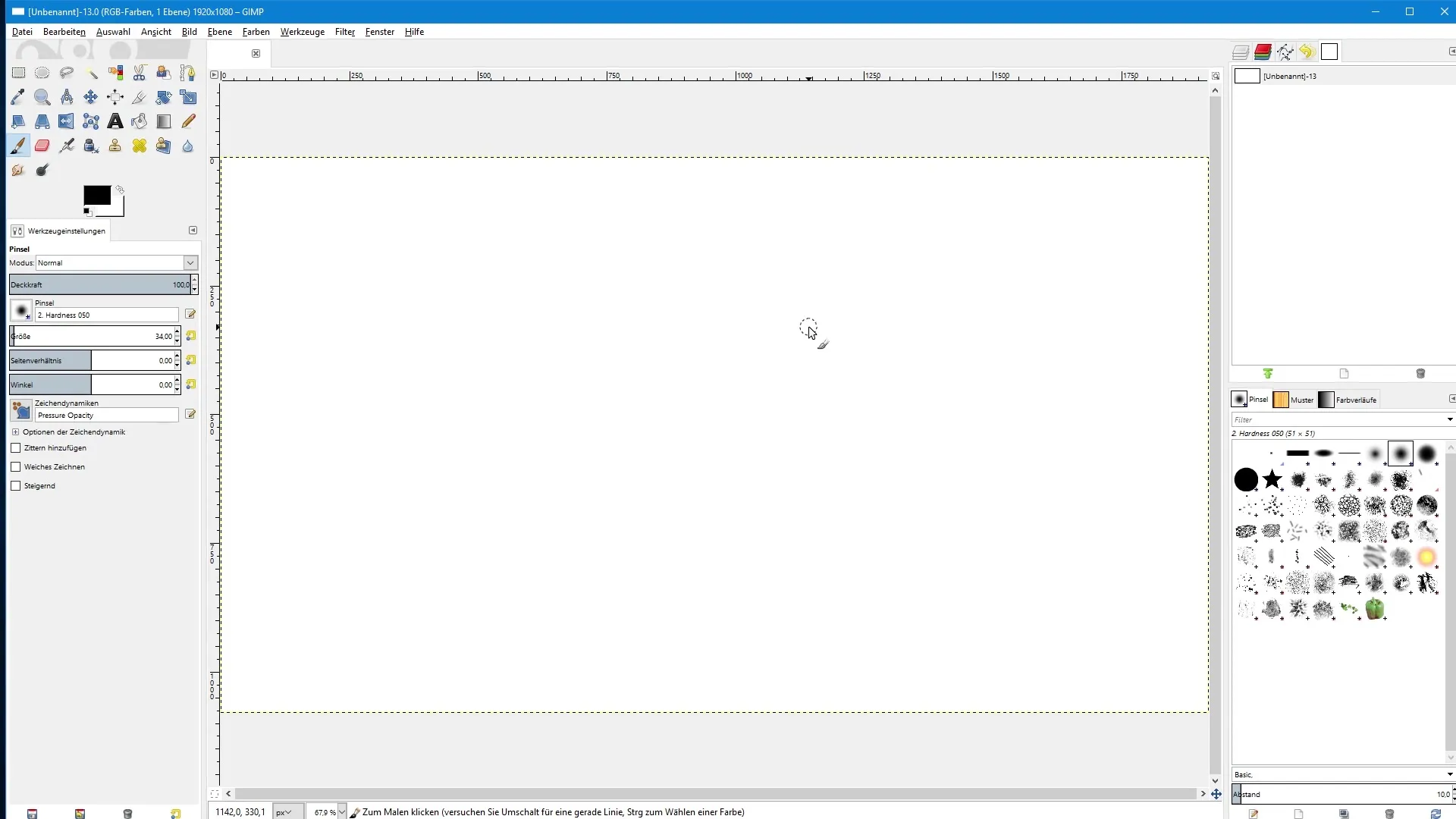
Nyní přejdi do nastavení, abys to zjednodušil. Klikni na „Úpravy“ a poté na „Nastavení“. Zde najdeš kategorii „Ovládání vstupu“. Na pravé straně bys měl vidět dvě možnosti: Hlavní kolečko myši a Hlavní klávesnice. Tyto dvě možnosti se vztahují na kolečko tvé myši a také na klávesnici. Naším cílem je, abys mohl měnit velikost štětce pomocí kolečka myši.
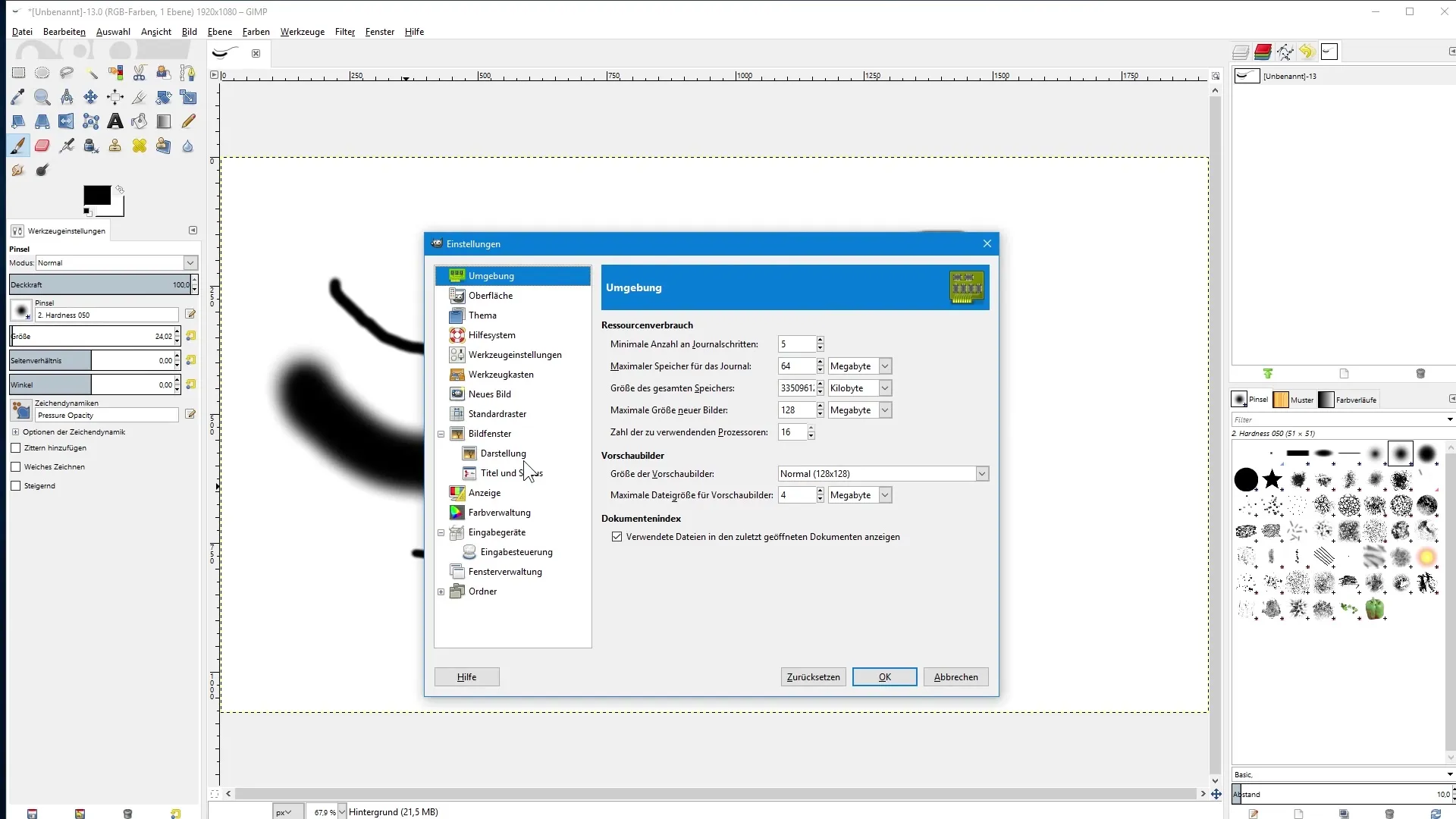
Poklepej na „Hlavní kolečko myši“. Otevře se dialogové okno. Zde se mimo jiné nachází bod „Posun nahoru“. Ten můžeš upravit, aby ses rozhodl, co se má stát, když pohybuješ kolečkem myši nahoru. V současnosti není přiřazena žádná akce. Proto poklepej na „Posun nahoru“ a objeví se další dialogové okno s různými možnostmi úpravy. Chceš, aby se nástroj štětec rozšířil, takže klikni na „Nástroje“. Poté hledej „Zvětšit velikost štětce“ a vyber toto. Potvrď kliknutím na „OK“.
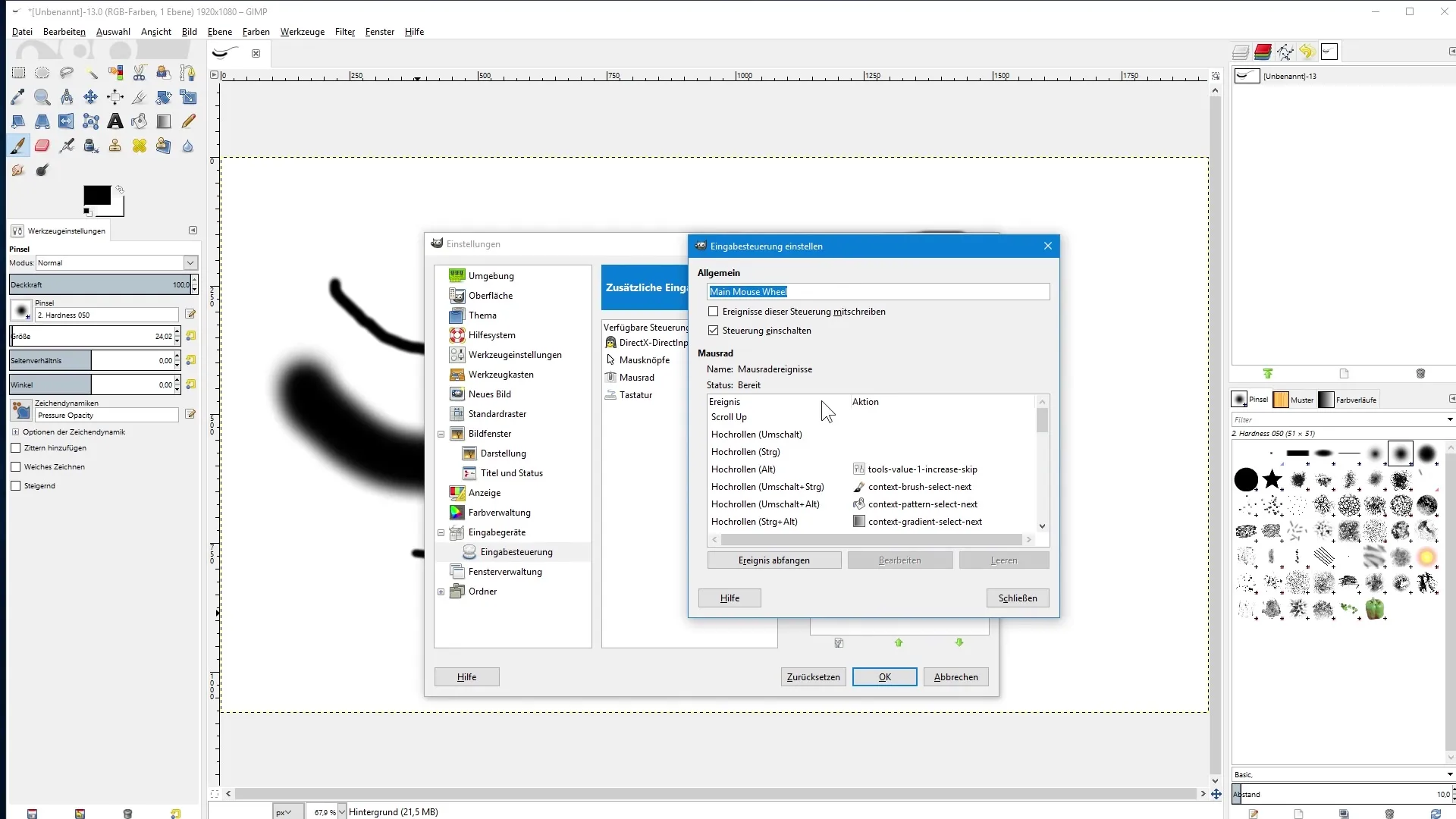
Nyní je potřeba definovat, co se stane, když pohybuješ kolečkem myši dolů, abys zmenšil velikost štětce. Hledej ve stejném dialogovém okně „Posun dolů“ a klikni na to. Znovu vyber v rámci nástrojů „Zmenšit velikost štětce“ a potvrď kliknutím na „OK“. Poté zavři dialogové okno a klikni na „OK“, abys uložil nastavení. Nyní, když jsi vybral nástroj štětec, udělej tah a pohybuj kolečkem myši dopředu nebo dozadu. Uvidíš, že se velikost štětce dynamicky mění, aniž bys musel používat jezdec.
Pokud však pracuješ s kolečkem myši, které tento příkaz nepodporuje, můžeš stejná nastavení provést také pomocí klávesnice. Vrať se zpět k „Úpravy“ a „Nastavení“. Nyní ti chci ukázat, jak můžeš tuto funkci kolečka myši odstranit. Klikni tedy na „Posun nahoru“ a poté dole na „Vyčistit“. Totéž udělej pro „Posun dolů“. Poté zavři dialogová okna.
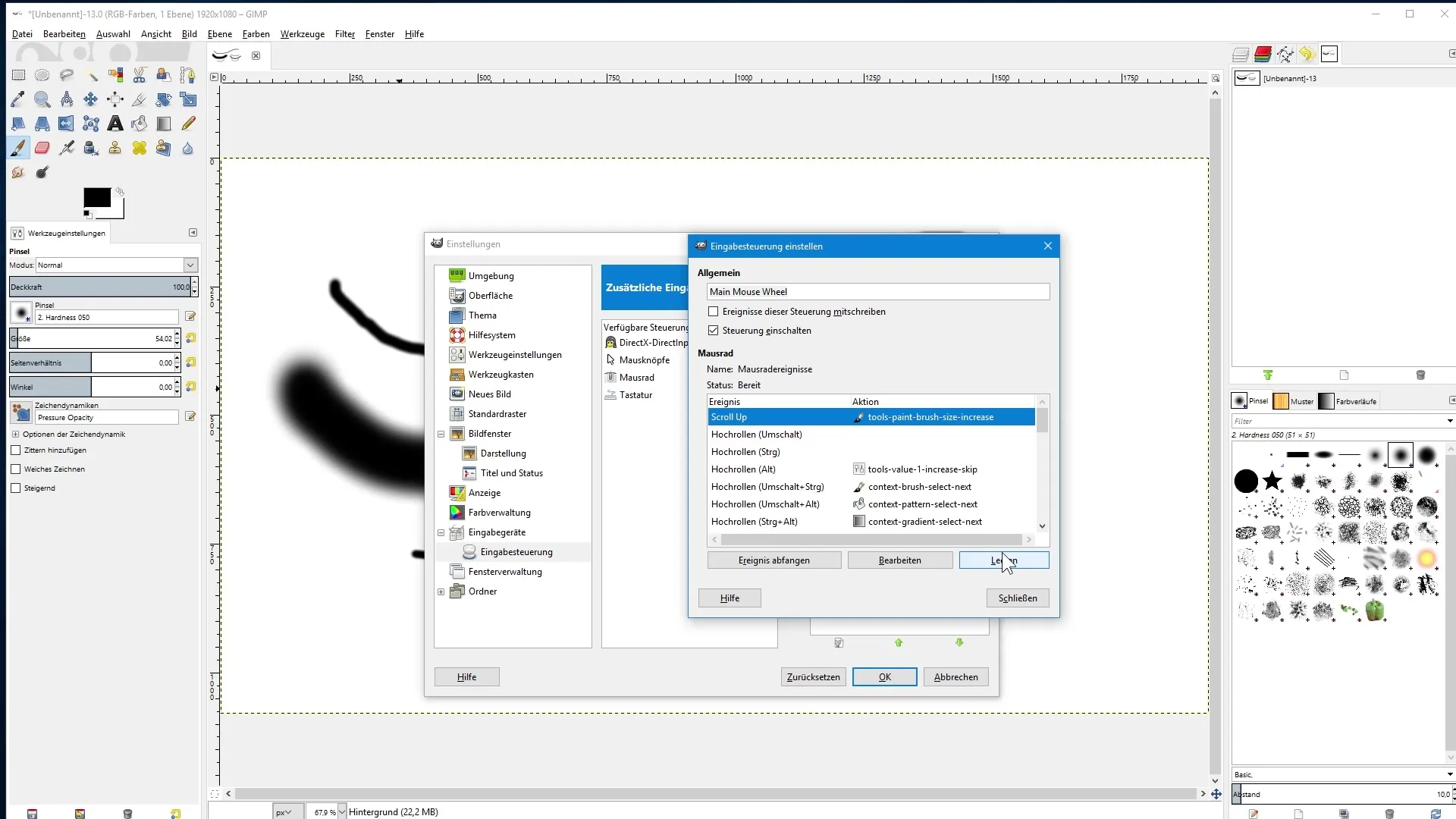
Dále poklepej na „Hlavní klávesnice“. Zde uvidíš nastavení pro rozložení klávesnice. Hledej „Kursor nahoru“, což popisuje chování šipky nahoru v rámci tvých úprav. Poklepej na to a hledej stejnou funkci „Zvětšit velikost štětce“. Potvrď opět kliknutím na „OK“. Toto opakuj pro „Kursor dolů“, přičemž tentokrát chceš znovu zmenšit velikost štětce. Hledej tedy „Zmenšit velikost štětce“ a potvrď. Vše zavři kliknutím na „OK“.
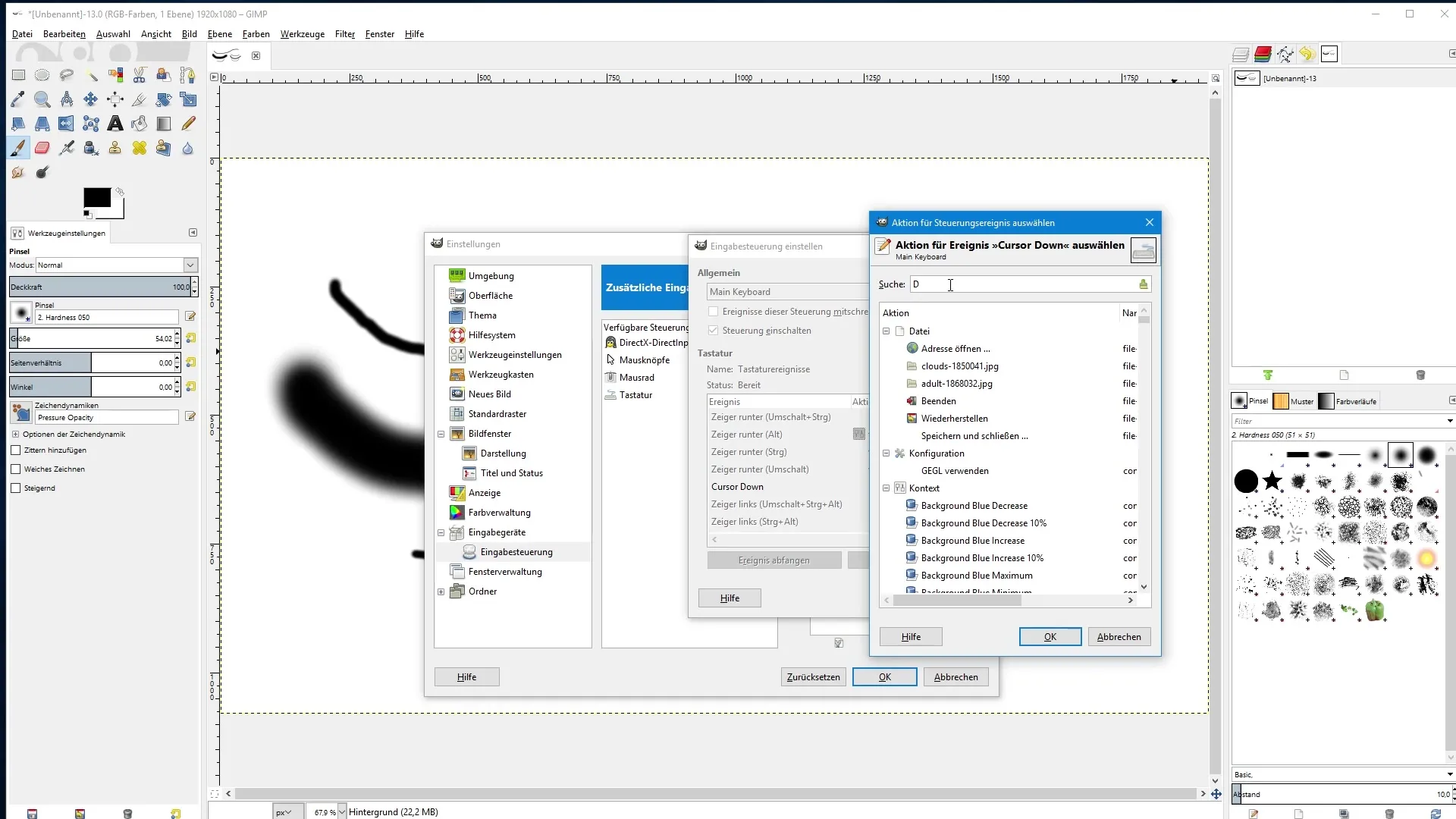
Pokud nyní uděláš tah štětcem, můžeš velikost snadno zvětšit pomocí šipky nahoru a zmenšit pomocí šipky dolů. Tyto úpravy výrazně usnadňují práci s nástrojem štětec, protože nemusíš neustále používat jezdec.
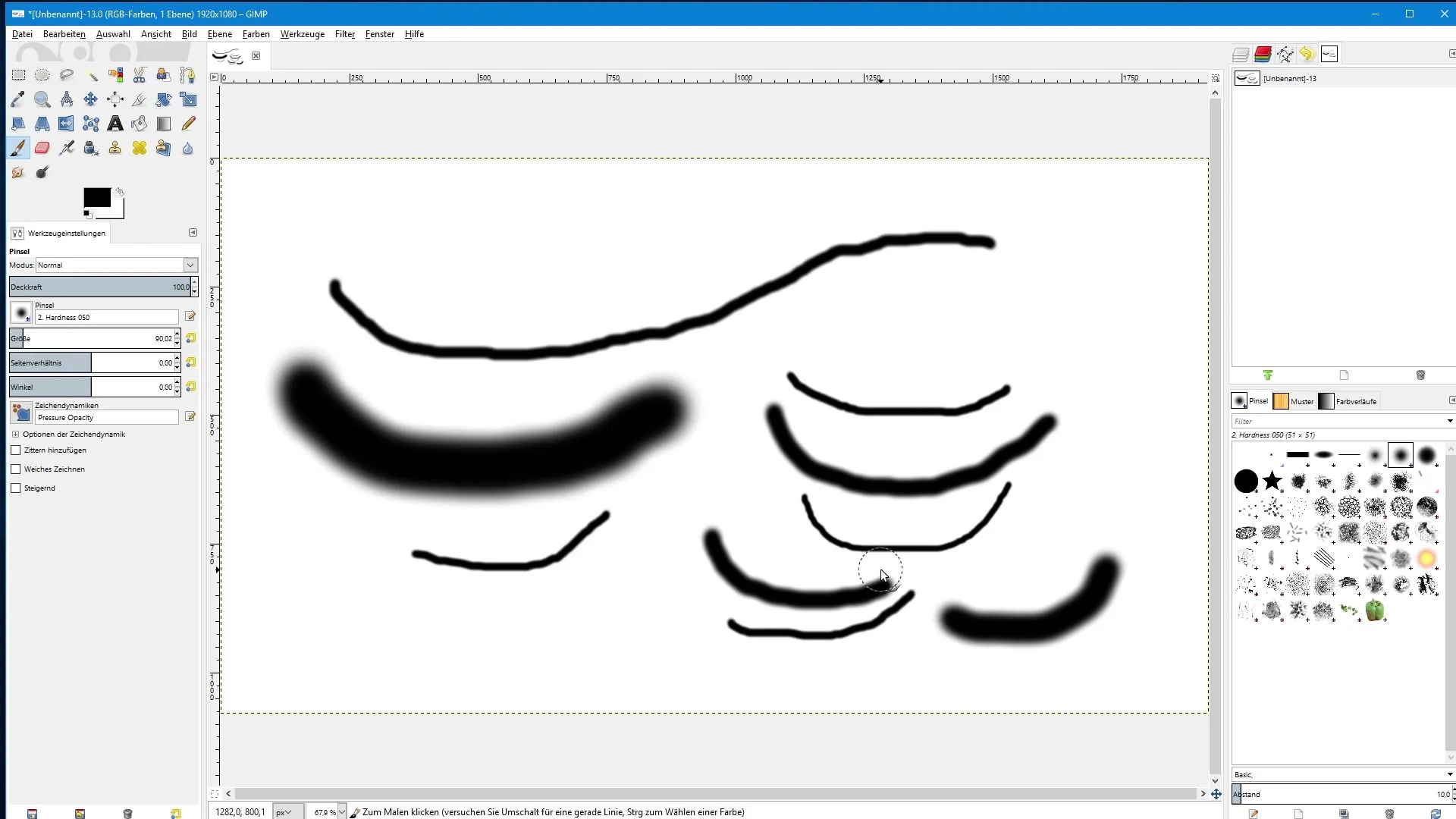
Souhrn – Úprava velikosti štětce v GIMPu
V této příručce jsi zjistil, jak účinně upravit velikost svých štětců v GIMPu. Díky tomu můžeš nyní pracovat snadněji a rychleji, přičemž používáš kolečko myši nebo klávesnici k úpravě velikosti štětce dle potřeby.
Často kladené dotazy
Jaký je rozdíl mezi „Zvětšit velikost štětce“ a „Zmenšit velikost štětce“?„Zvětšit velikost štětce“ zvyšuje velikost štětce, zatímco „Zmenšit velikost štětce“ zmenšuje velikost štětce.
Jak mohu vrátit nastavení kolečka myši zpět?Nastavení můžeš vrátit zpět kliknutím na „Posun nahoru“ a „Posun dolů“ a nastavit je na „Vyčistit“.
Mohu přizpůsobit klávesové zkratky pro velikost štětce?Ano, můžeš přizpůsobit klávesové zkratky v sekci „Hlavní klávesnice“ podle svých potřeb.
Jsou změny viditelné okamžitě?Ano, jakmile uložíš nastavení, změny jsou okamžitě viditelné a použitelné.
Existují alternativní způsoby nastavení velikosti štětce?Ano, můžeš také přímo upravit velikost štětce pomocí jezdce, pokud to preferuješ.


